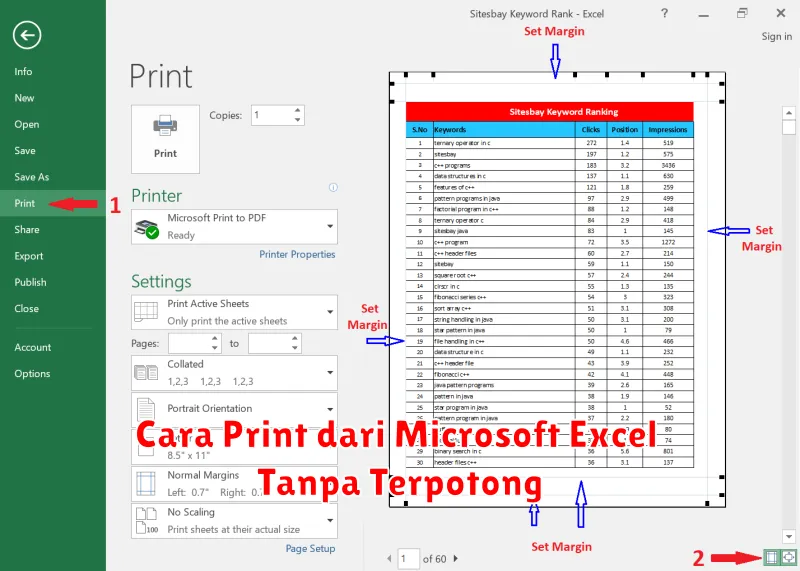Microsoft Excel merupakan salah satu aplikasi pengolah data yang paling banyak digunakan di seluruh dunia. Namun, banyak pengguna yang mengalami kesulitan saat hendak mencetak data dari Excel, terutama masalah data yang terpotong saat diprint. Artikel ini bertujuan untuk memberikan panduan lengkap cara mencetak dari Excel tanpa mengalami masalah tersebut.
Masalah pencetakan ini umumnya disebabkan oleh pengaturan dokumen yang tidak tepat, seperti margin, ukuran kertas, dan area cetak. Oleh karena itu, sangat penting untuk menyesuaikan pengaturan ini agar data dapat dicetak dengan rapi dan tidak terpotong. Mari kita bahas lebih lanjut langkah-langkah yang perlu Anda lakukan.
Pengaturan Print di Microsoft Excel
Langkah pertama dalam mencetak dari Excel tanpa terpotong adalah dengan memastikan pengaturan print telah diatur dengan benar. Untuk memulainya, Anda harus membuka dokumen Excel yang ingin dicetak. Kemudian, klik menu File dan pilih Print. Di sini, Anda akan melihat opsi tampilan print preview yang memberikan gambaran bagaimana hasil cetak akan terlihat.
Pada tampilan ini, perhatikan dengan seksama apakah data Anda terpotong atau tidak. Anda bisa menggunakan opsi Scale to Fit untuk menyesuaikan ukuran lembar kerja agar sesuai dengan ukuran kertas secara otomatis. Opsi ini akan sangat membantu dalam mencegah data terpotong saat dicetak.
Mengatur Margin dan Ukuran Kertas
Pengaturan margin dan ukuran kertas memegang peranan penting dalam proses pencetakan. Untuk mengatur margin, klik Page Layout lalu pilih Margins. Anda dapat memilih margin standar atau menyesuaikannya sendiri dengan memilih Custom Margins.
Ukuran kertas juga bisa diatur dari menu yang sama. Pilih Page Layout dan kemudian klik Size untuk memilih ukuran kertas yang diinginkan, seperti A4, Letter, atau ukuran lainnya. Pastikan ukuran kertas ini sesuai dengan ukuran printer yang akan Anda gunakan.
Mencetak Data Excel ke PDF
Mencetak data Excel ke PDF bisa menjadi solusi untuk melihat tampilan final dokumen sebelum dicetak ke kertas. Hal ini memastikan tidak adanya data yang tertinggal atau terpotong. Untuk melakukannya, pilih File kemudian Save As dan dalam opsi format, pilih PDF. Ini akan menyimpan dokumen Excel Anda dalam format PDF yang kemudian bisa dicetak dengan lebih mudah.
Cara ini juga berguna untuk distribusi dokumen secara digital, karena PDF lebih universal dan kompatibel dengan berbagai perangkat tanpa mengubah format dokumen.
Menggunakan Print Preview
Print Preview adalah alat yang sangat bermanfaat untuk memastikan data sudah muncul dengan benar sebelum dicetak. Untuk mengakses print preview, pilih File dan kemudian Print. Di sini, gambar halaman menunjukkan bagaimana data akan muncul setelah dicetak.
Manfaatkan fitur ini untuk memeriksa apakah ada kolom atau baris yang terpotong dan buat penyesuaian yang diperlukan. Anda bisa mengubah orientasi halaman dari potret ke lanskap jika itu membantu menampung lebih banyak data dalam satu halaman.
Solusi Pencetakan Excel yang Terpotong
Jika setelah semua pengaturan masih ada data yang terpotong, ada beberapa solusi tambahan yang bisa Anda coba. Pertama, pastikan untuk memilih area cetak dengan benar dengan menggunakan menu Page Layout dan pilih Print Area, kemudian Set Print Area. Ini memastikan hanya area tertentu yang akan dicetak, bukan keseluruhan lembar kerja.
Anda juga bisa mengurangi ukuran font atau memperkecil ukuran kolom untuk memastikan semuanya muat di halaman cetak. Selain itu, menyesuaikan row height dan column width bisa menjadi solusi untuk mengoptimalkan penggunaan ruang pada halaman.
Kombinasi dari langkah-langkah di atas akan membantu Anda mencetak dari Microsoft Excel tanpa terpotong dan memastikan hasil cetakan memenuhi harapan. Pengaturan dokumen yang tepat sangat penting dalam mencetak dari Excel, dan memahami cara menggunakan alat-alat pengaturan cetak dapat menghemat waktu sekaligus menghasilkan cetakan berkualitas lebih baik.